Photoshop给绿树边人物调出甜美的橙绿色
[03-12 00:25:26] 来源:http://www.67xuexi.com photoshop教程 阅读:85559次
摘要:图片主色为黄绿色。调色的时候需要逐步把黄绿色转为橙红色,同时把图片暗部及青色部分转为淡绿色。后期把暗部稍微调亮,再整体调淡即可。原图<点小图查看大图>最终效果1、打开素材图片,创建可选颜色调整图层,对黄、绿、青进行调整,参数设置如图1 - 3,效果如图4。这一步把图片中的青绿色转为黄绿色。<图1><图2><图3><图4>2、按Ctrl + J 把当前可选颜色调整图层复制一层,给图片增加暖色,效果如下图。<图5>3、创建可选颜色调整图层,对黄、绿、黑进行调整,参数设置如图6 - 8,效果如图9。这一步给图片增加橙黄色。<图6>
Photoshop给绿树边人物调出甜美的橙绿色,标签:photoshop教程大全,http://www.67xuexi.com



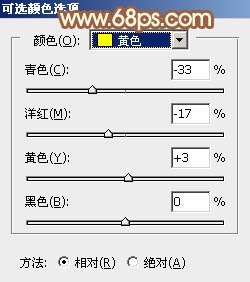
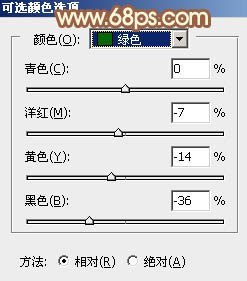
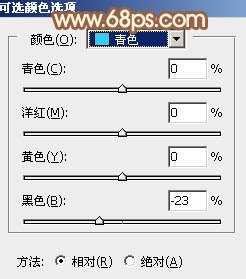


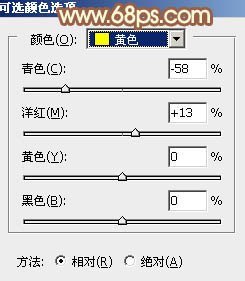

图片主色为黄绿色。调色的时候需要逐步把黄绿色转为橙红色,同时把图片暗部及青色部分转为淡绿色。后期把暗部稍微调亮,再整体调淡即可。
原图

<点小图查看大图>
最终效果

1、打开素材图片,创建可选颜色调整图层,对黄、绿、青进行调整,参数设置如图1 - 3,效果如图4。这一步把图片中的青绿色转为黄绿色。
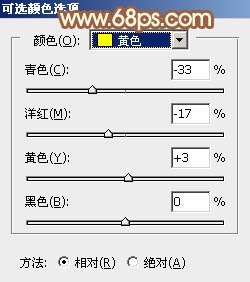
<图1>
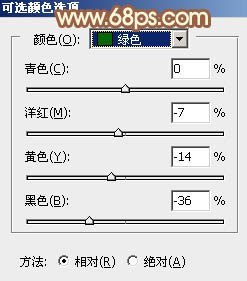
<图2>
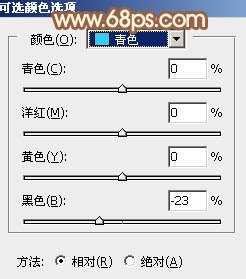
<图3>

<图4>
2、按Ctrl + J 把当前可选颜色调整图层复制一层,给图片增加暖色,效果如下图。

<图5>
3、创建可选颜色调整图层,对黄、绿、黑进行调整,参数设置如图6 - 8,效果如图9。这一步给图片增加橙黄色。
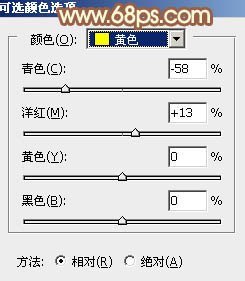
<图6>
Tag:photoshop教程,photoshop教程大全,平面设计教程 - photoshop教程
- 上一篇:PS教你认识CMYK色彩模式